Win11账号被锁的处理方法 win11账号被锁无法登陆如何解决
更新时间:2023-02-04 11:21:00作者:mei
电脑升级win11系统设置账号登陆,不同账号使用权限也是不一样的,最近,有用户反馈Win11系统登陆账号提示被锁了,无法进入桌面,怎么办?今天由小编给提供简单解决Win11账号被锁定无法登录的方法步骤。
解决方法如下:
1、想选择其他的账号来进行登录进入系统中。
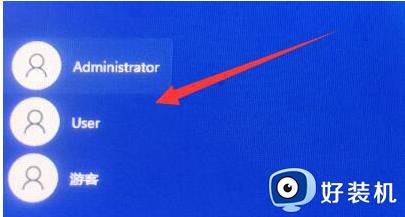
2、在桌面中右键【此电脑】功能,然后选择管理选项打开。
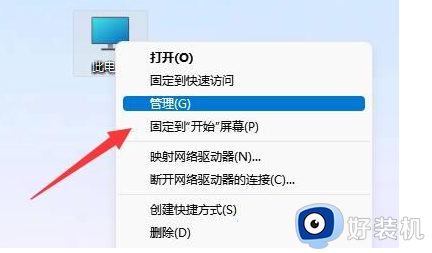
3、在打开的计算机管理页面中,点击左侧栏目中的【本地用户和组】中的用户选项。

4、然后在打开的页面中可以看到电脑中的账户,直接点击无法登录的账户。
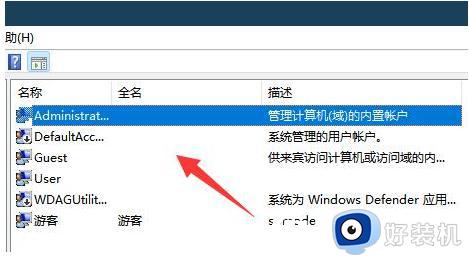
5、然后在打开的窗口中,将账户已禁用或者是账户已锁定进行取消,点击确定进行保存设置,在重启电脑即可。
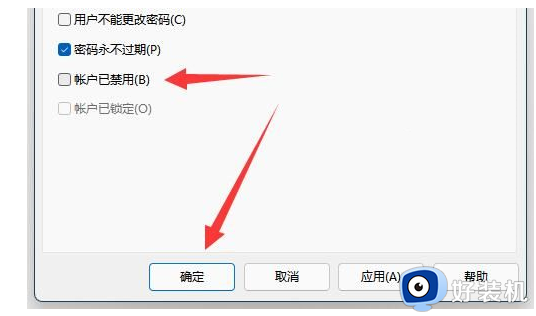
win11电脑账号被锁就无法进入系统桌面了,想要解决此疑问,根据上述几个步骤操作设置即可。
Win11账号被锁的处理方法 win11账号被锁无法登陆如何解决相关教程
- win11账户锁定无法进入系统怎么办 win11账号被锁定无法登录的解决方法
- win11登录账号被锁定怎么回事 win11账户锁定无法登录如何解决
- win11系统账号被锁怎么开启 win11系统账号被锁的恢复方法
- win11账户被锁的解决方法 win11账户被锁定该如何解决
- win11电脑账户被锁定如何解除 如何解决win11账户被锁定
- win11账号锁定且无法登录怎么办 win11账号锁定且无法登录的解决方法
- win11账户锁定怎么解除 win11电脑账户被锁定如何解锁
- win11账户被锁定进不了系统咋办 win11账户被锁定无法登录系统解决方法
- win11无法登陆个人账号怎么办 win11无法登录账户如何处理
- 为什么win11注册账号后登陆不了 win11注册账号后登陆不了的解决方法
- win11家庭版右键怎么直接打开所有选项的方法 win11家庭版右键如何显示所有选项
- win11家庭版右键没有bitlocker怎么办 win11家庭版找不到bitlocker如何处理
- win11家庭版任务栏怎么透明 win11家庭版任务栏设置成透明的步骤
- win11家庭版无法访问u盘怎么回事 win11家庭版u盘拒绝访问怎么解决
- win11自动输入密码登录设置方法 win11怎样设置开机自动输入密登陆
- win11界面乱跳怎么办 win11界面跳屏如何处理
win11教程推荐
- 1 win11安装ie浏览器的方法 win11如何安装IE浏览器
- 2 win11截图怎么操作 win11截图的几种方法
- 3 win11桌面字体颜色怎么改 win11如何更换字体颜色
- 4 电脑怎么取消更新win11系统 电脑如何取消更新系统win11
- 5 win10鼠标光标不见了怎么找回 win10鼠标光标不见了的解决方法
- 6 win11找不到用户组怎么办 win11电脑里找不到用户和组处理方法
- 7 更新win11系统后进不了桌面怎么办 win11更新后进不去系统处理方法
- 8 win11桌面刷新不流畅解决方法 win11桌面刷新很卡怎么办
- 9 win11更改为管理员账户的步骤 win11怎么切换为管理员
- 10 win11桌面卡顿掉帧怎么办 win11桌面卡住不动解决方法
